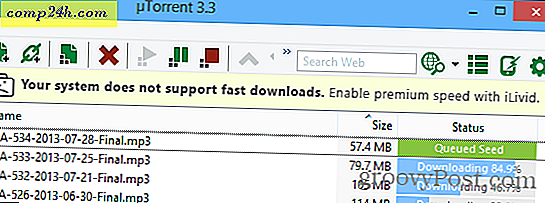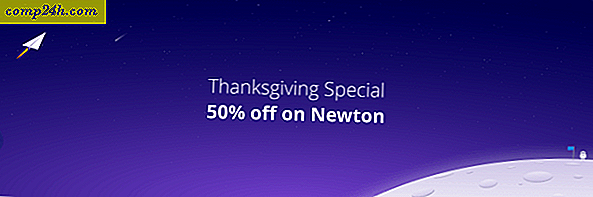Hogyan lehet testreszabni az Outlook 2016 Reading Pane Betűtípusokat
 A legtöbb ember tudja, hogy megváltoztathatja a színes témákat az Office 2016 PC-hez és a Mac verzióhoz. A színek megváltoztatása népszerű módja annak, hogy testreszabhassák az Outlook és a program más programjainak megjelenését. De tudta-e, hogy a betűkészleteket testreszabhatja az Olvasópanelen is?
A legtöbb ember tudja, hogy megváltoztathatja a színes témákat az Office 2016 PC-hez és a Mac verzióhoz. A színek megváltoztatása népszerű módja annak, hogy testreszabhassák az Outlook és a program más programjainak megjelenését. De tudta-e, hogy a betűkészleteket testreszabhatja az Olvasópanelen is?
Már megmutattuk Önnek, hogyan kell testreszabni a betűtípusokat az Outlook 2010 programban, de azóta eléggé megváltozott a dolgok. Itt találja meg ezt a kevéssé ismert beállítást az e-mail címek, sorsorok és üzenetek testreszabásához.
Az Outlook 2016 Reading Pane Betűtípusok testreszabása
Először a Ribbonból válassza a Nézet fület, majd a Nézetbeállítások lehetőséget .

Ha megjelenik a Speciális nézetbeállítások ablak, két gomb megjegyezhető, amelyek lehetővé teszik a betűtípusok módosítását - Egyéb beállítások és feltételes formázás .

Az Egyéb beállítások segítségével módosíthatja a betűtípusokat az oszlopfejlécekhez, az Üzenetek előnézeteihez stb. Például jobban kedvelem a Reading Pane-et az alsó részre állítva, amelyet itt lehet beállítani, vagy a Nézet> Elrendezés> Reading Pane menüpontra kattintva választhatja ki, hogy hol kívánja. Akárcsak a Windows minden verziójával, az Outlook számos redundanciával rendelkezik, amikor a beállítási lehetőségekről van szó.

Menj előre, és játssz le különböző beállításokkal, amíg meg nem kapod a kívánt megjelenést. Az alábbi példában megváltoztattam a Colum, a Sor és az Üzenetek előnézeti betűtípusokat mindenki kedvence számára - a Comic Sans (és igen, ez vicc lenne).

A feltételes formázás segítségével testreszabhatja a dolgokat a beállított e-mail szabályok alapján. Alapértelmezés szerint hét szabály van engedélyezve, amelyek testre szabhatják vagy hozzáadhatják a sajátját. Szabályt hoz létre a Hozzáadás> Állapot> További lehetőségek kiválasztásával, majd hozzáadja a szabályt. Az alábbi példában egy szabályt hoztam létre csak olvasott elemekre.
Aztán beállítom a betűtípust a ShowCard Gothic-nak. Ha van egy elfoglalt postafiókja, képes szabályozni a betűkészleteket a szabályok alapján, akkor jó módja annak, hogy a legfontosabb leveleidet megragadja a figyelmed.

Néhány csípés után ez az, amit végül az én Reading Pane-ben találtam. Természetesen beállíthatja a dolgokat a legjobban az Ön számára és a munkafolyamat számára.

Egy másik beállítást érdemes kiemelni, hogy képes-e a betűtípust az üzenetek testében nagyobb méretűvé tenni. A betűméret növeléséhez vagy csökkentéséhez használja a jobb alsó sarokban található csúszkát. Vagy válassza ki a zoom gombot, és válassza ki a kívánt méretet. A zoom másik módja az, hogy a Ctrl billentyűt tartsa az üzenet törzsében, és görgessen felfelé vagy lefelé az egér görgőjével.

Szeretne testreszabni az Olvasópanel betűtípusokat az Outlook programban? Hagyjon bennünket egy megjegyzést alább, és mondja el nekünk, mi a legjobban az Ön számára.